TikTokLite初心者だったので
あんまり使ったことなかったんですが、TikTokLiteを使ってみました。つまりTikTokLite初心者ですね。これって動画がどんどん出て来て面白いですよね。反面、動画を見過ぎてしまいそうです。短かくって面白いんですが、色々ありすぎます。私も簡単なダイエット料理や健康情報の動画を、また後で見たいと思って「いいね」とか「しおり」しておきます。でもそれがどこに入ったか分からない。そう思ったのは私だけではないでしょう。
👉TikTokLiteを持ってなかったらこちらから参加できます。
「いいね」「しおり」をTikTokLiteから確認
まずTikTok-Liteのおすすめから気に入った動画があったら、「いいね」とか「しおり」しておきます。「いいね」はハートマークでしおりはしおりマークです。

余談ですが、ギフトで「いいね」を3回タップするとポイント200をゲットってあります。ポイントは日によって違います。とにかくハートをタップした方がいいんだなと「いいね」を多く取ってきました。「いいね」の保存がたくさんたまってきます。
👉TikTokLiteを持ってなかったらこちらから参加できます。
では保存された「いいね」や「しおり」を見てみましょう。iPhoneで見てみます。画面下の一番右のプロフィールをタップします。すると自分の情報が開きます。
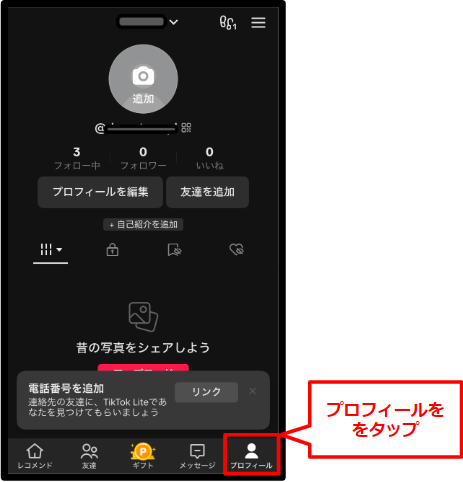
そこでハートマークをタップします。
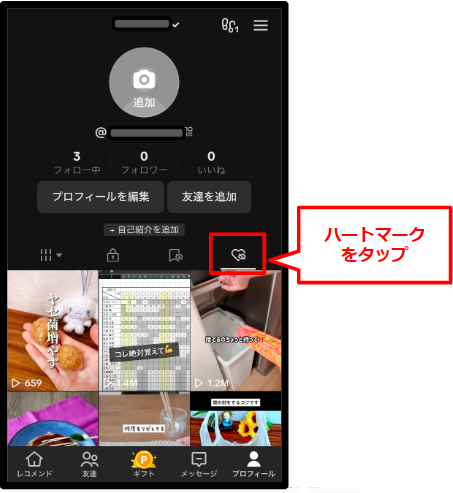
するとさっきいいねした動画の一覧が出てきます。この一覧から探して自分がお気に入りの動画を見て楽しむことができます。
更にデバイスへダウンロードする
iPhoneやアンドロイド端末などスマホのデバイスへこの一覧から簡単にダウンロードできます。動画の画面に指を置いて長押しします。すると「ダウンロードする」の表示が出ますので、そこをタップします。ダウンロードされていきます。
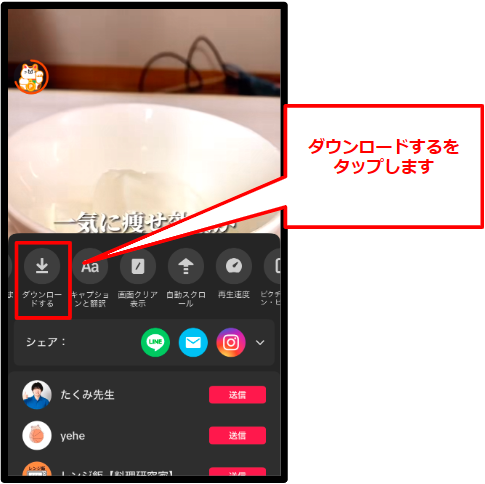
下の方にダウンロード状態が出るのでダウンロードが終了するまで待ってくださいね。これがiPhoneなら写真アプリにダウンロードされます。アンドロイドならFilesに入りました。そこから動画を見てください。
とは言っても、何でもダウンロードできるわけではないようです。「いいね」した懐かしの音楽はダウンロードできないものもありました。
TikTokLite上「いいね」一覧から、もういらないなと思ったら、動画のハートマークをタップして「いいね」から外してください。この動画一覧から消えます。動画がどんどんたまっていくので、折をみて必要以外は「いいね」から外していった方がいいですね。
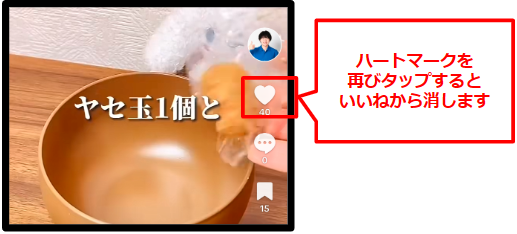
TikTok-Liteの「しおり」の場合
「しおり」も同じようにハートマークの横のしおりマークをタップします。すると「しおり」一覧が表示されます。
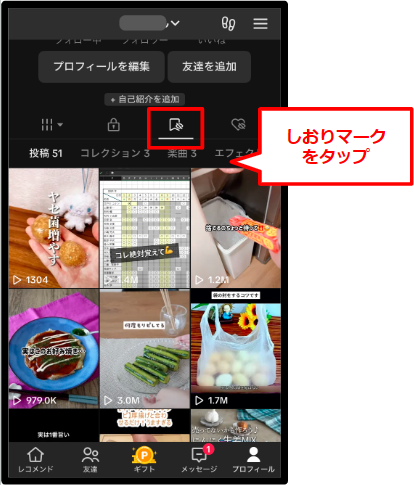
「しおり」も「いいね」と同じようにスマホにダウンロードできます。ダウンロード後はiPhoneなら写真アプリ、アンドロイド端末ならFilesに保存されます。
おまけ情報
写真アプリ入った動画はアルバムを作っておくと便利です。料理などのアルバムを作って動画をまとめて入れておくといいです。ストレッチ動画なども役に立ちますよ。
ところでTikTokLiteは、個人情報が怖いなと思うかもしれません。そんな時は電話番号や連絡先情報を同期しない方がいいです。メールアドレスなどでもアカウントを作ることができます。
👉TikTokLiteを持ってなかったらこちらから参加できます。
TikTokLiteはギフトから毎日アプリを開いてチェックインするや20分毎にボーナス報酬のポイントや「いいね」タスク3回でなど、ポイントがゲットできるタスクが色々あります。
こちらからでのTikTokLiteを入れるとポイントが付くようです。私もこまこまポイントをためて、PayPayポイントをゲットしました。最初は特にポイントをためやすいのではと思います。無理をしない程度に動画を楽しみながらポイントをゲットしてください。






















